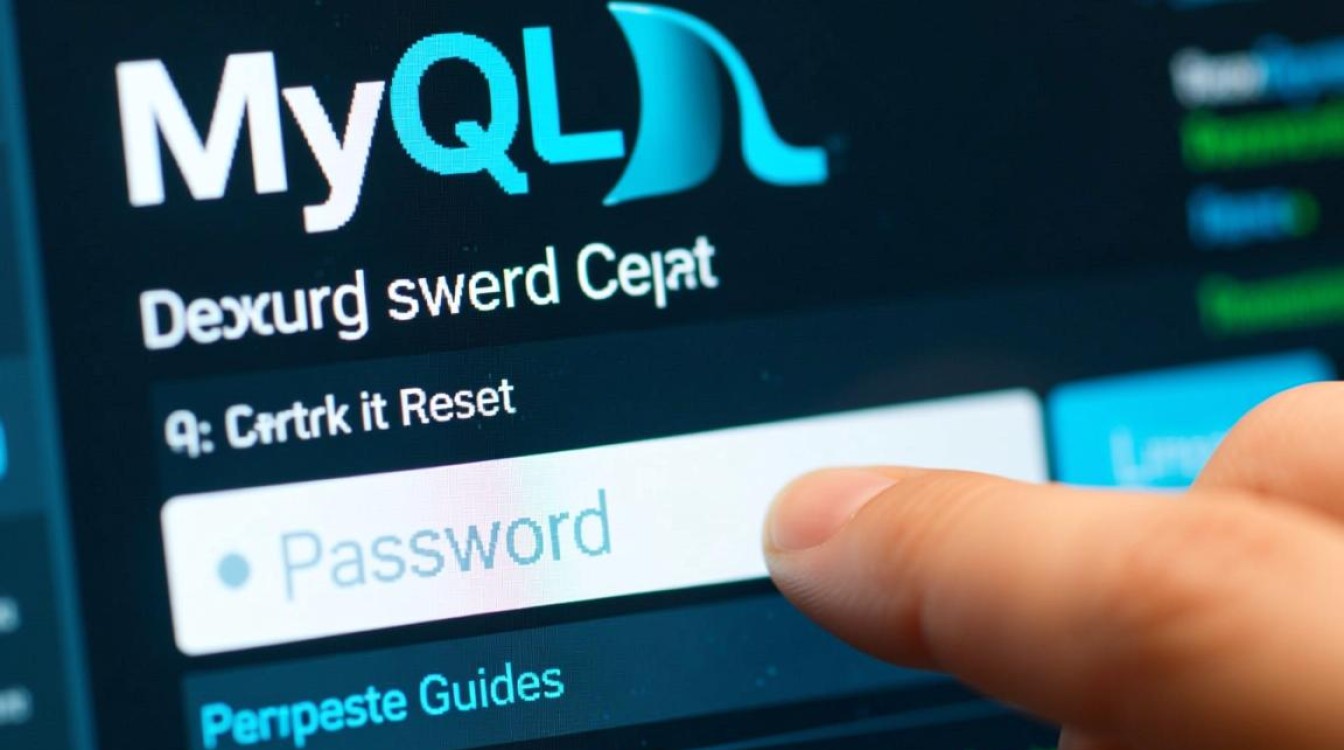要让虚拟机运行流畅,需要从硬件配置、系统优化、软件管理、使用习惯等多个维度进行综合调优,以下从核心配置、系统设置、性能优化、高级技巧及常见问题解决五个方面,详细解析提升虚拟机流畅度的具体方法。

核心配置:硬件资源的合理分配
虚拟机的流畅度基础在于物理主机的硬件支持及资源的合理分配。
物理主机性能优先
虚拟机本质上是共享物理主机资源的软件,因此物理主机的CPU、内存、硬盘性能直接决定虚拟机的运行上限,建议配置:
- CPU:选择多核心、高主频的处理器(如Intel i5/i7及以上,AMD Ryzen 5/7及以上),并确保支持虚拟化技术(Intel VT-x/AMD-V)。
- 内存:物理主机内存至少8GB,若运行多个虚拟机或大型应用,建议16GB以上,为虚拟机预留足够内存空间。
- 硬盘:使用固态硬盘(SSD)作为虚拟机存储介质,机械硬盘(HDD)的随机读写速度会显著拖慢虚拟机响应,尤其是系统盘和虚拟机磁盘文件。
虚拟机资源分配技巧
在创建虚拟机时,需根据实际需求分配资源,避免过度占用或闲置:
- CPU:分配核心数时,参考物理主机核心数(如物理主机8核,虚拟机分配2-4核),避免超过80%的物理核心使用率,否则会导致主机卡顿进而影响虚拟机。
- 内存:初始分配建议4GB以上,运行大型软件(如IDE、设计工具)可适当增加至8GB-16GB,但需预留1GB-2GB给物理主机系统,避免内存不足导致频繁 swapping(交换)。
- 磁盘:虚拟机磁盘类型选择“固定大小”而非“动态扩展”,固定大小磁盘可减少碎片化,提升读写速度;容量建议至少60GB,系统盘单独分配,避免与数据盘混用。
系统设置:轻量化与基础优化
虚拟机操作系统的初始设置对流畅度影响深远,需从安装阶段开始优化。

精简系统组件
安装操作系统时,尽量选择“最小安装”或“自定义安装”,避免预装不必要的第三方软件(如安全卫士、浏览器插件等)。
- Windows系统:关闭“休眠功能”(命令行执行
powercfg -h off),禁用非必要启动项(任务管理器“启动”选项卡),关闭“系统还原”和“自动更新”中的实时下载功能。 - Linux系统:选择轻量级发行版(如Ubuntu MATE、Xfce版),安装时不选LAMP、开发工具等额外组件,关闭图形界面下的动画效果(如GNDE的“动画”设置)。
系统与驱动更新
确保虚拟机操作系统及驱动程序为最新版本,尤其是虚拟机工具(VMware Tools/VirtualBox Guest Additions),这些工具能优化显卡、鼠标、网络等设备的性能,实现主机与虚拟机的无缝交互(如自动调整分辨率、复制粘贴文件)。
性能优化:日常使用中的细节管理
虚拟机运行过程中的动态管理,是保持流畅的关键。
磁盘性能优化
- 虚拟机磁盘格式:若使用VMware,选择“厚置备延迟置零”或“精简配置”;VirtualBox选择“固定大小”并启用“固态硬盘”选项(在虚拟机设置中勾选“SSD模拟”)。
- 磁盘碎片整理:Windows系统定期执行磁盘碎片整理(每月1次),Linux系统通过
fsck命令检查文件系统(如ext4),避免碎片过多导致读写延迟。 - 缓存与临时文件清理:定期清理虚拟机中的临时文件(Windows使用
disk cleanup,Linux清理/tmp目录),浏览器缓存、下载文件等占用空间的文件需及时清理。
内存与CPU管理
- 内存不足处理:若虚拟机内存不足,可启用“内存 ballooning”(内存气球)功能(需虚拟机工具支持),动态回收闲置内存;或调整虚拟机内的“虚拟内存”(Windows设置“系统属性-高级-性能设置-高级-虚拟内存”,Linux调整
/etc/fstab中的swap分区大小)。 - CPU资源竞争:避免在虚拟机中运行高CPU占用程序(如视频渲染、大型游戏),若必须运行,可在虚拟机设置中调整“CPU亲和性”,将虚拟机绑定到特定的物理核心,减少核心切换开销。
网络与外设优化
- 网络模式选择:虚拟机网络模式分为“桥接”“NAT”“仅主机”,若需访问外网且不占用主机IP,选择“NAT”;若需与主机或其他设备通信,选择“桥接”;仅主机模式适合局域网环境,可减少网络延迟。
- 外设连接优化:避免同时连接多个USB设备(如U盘、打印机),虚拟机识别外设时会占用CPU资源,不使用时及时断开;对于蓝牙、无线设备,优先使用虚拟机工具的驱动,而非物理主机直连。
高级技巧:突破性能瓶颈的进阶方法
对于追求极致流畅度的用户,可通过以下高级技巧进一步优化。

使用硬件加速技术
- GPU虚拟化:若物理主机支持(如NVIDIA的GPU Passthrough、AMD的MxGPU),在虚拟机设置中启用GPU直通,让虚拟机直接调用物理显卡,显著提升图形处理性能(适用于设计、游戏等场景)。
- IOMMU/VT-d:在主板BIOS中开启“Intel VT-d”或“AMD-Vi”功能,支持I/O内存管理单元,实现设备直通,减少虚拟化带来的性能损耗。
虚拟机快照与克隆管理
- 合理使用快照:快照会占用磁盘空间且可能影响性能,仅在安装软件、测试系统前创建,完成后及时删除或合并快照,避免频繁创建多个快照,否则会导致磁盘碎片化。
- 克隆虚拟机:若需创建多个相同配置的虚拟机,使用“完整克隆”而非“链接克隆”,避免因共享磁盘导致读写冲突;克隆后修改虚拟机MAC地址和计算机名,避免网络冲突。
轻量级替代方案
- 容器化技术:对于开发、测试等场景,可考虑使用Docker、Podman等容器技术,容器比虚拟机更轻量,启动速度快,资源占用少,适合需要频繁创建销毁的环境。
- 云主机:若本地硬件不足,可使用云主机(如阿里云、AWS),云主机提供独立的物理资源,性能稳定且可弹性扩展,适合长期运行高负载应用。
常见问题与解决方法
虚拟机卡顿、响应缓慢
- 原因:物理主机资源不足、虚拟机内存/CPU分配过高、磁盘I/O瓶颈。
- 解决:关闭虚拟机中不必要的程序,检查物理主机CPU/内存使用率;将虚拟机磁盘迁移至SSD,调整虚拟机资源分配至合理范围。
虚拟机无法联网
- 原因:网络模式配置错误、虚拟机工具未安装、主机防火墙拦截。
- 解决:检查虚拟机网络模式(如NAT模式下确保主机开启了DHCP服务),安装虚拟机工具,关闭主机防火墙或添加例外规则。
虚拟机黑屏、分辨率异常
- 原因:虚拟机工具未安装或版本不兼容、显卡驱动缺失。
- 解决:重新安装或升级虚拟机工具,在虚拟机设置中启用“3D加速”,安装对应显卡驱动(如Windows的NVIDIA驱动,Linux的开源驱动)。
通过以上硬件配置、系统优化、日常管理及高级技巧的综合调优,可显著提升虚拟机的运行流畅度,无论是日常办公、开发测试还是轻度娱乐,均能获得接近物理主机的使用体验,关键在于根据实际需求合理分配资源,并养成良好的使用习惯,避免不必要的资源浪费。